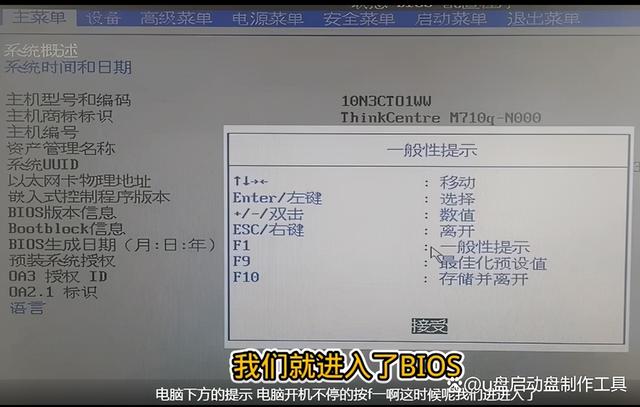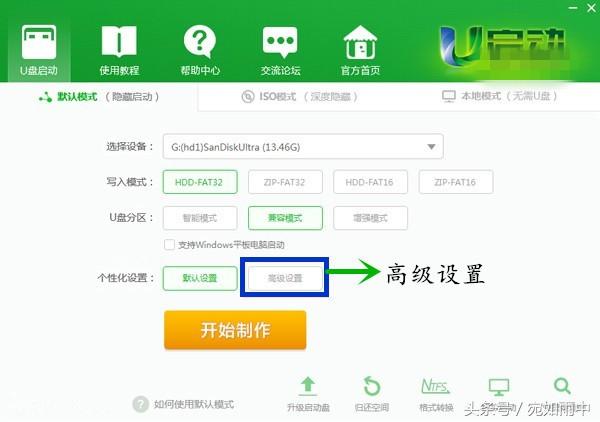我们在工作的时候,经常需要处理各种文件,就比如说,PDF文件中有一个表格,如何将它提取到Excel中了呢?通过下面这两种方法,三秒就能轻松搞定,不知道的朋友们一起来学习一下吧。
错误的方法:Ctrl+C/V
很多新手小白都会用“CV大法”,先是打开PDF文件,然后选中表格内容,再进行复制,粘贴到Excel表格中,结果就悲剧了,格式完全变了。
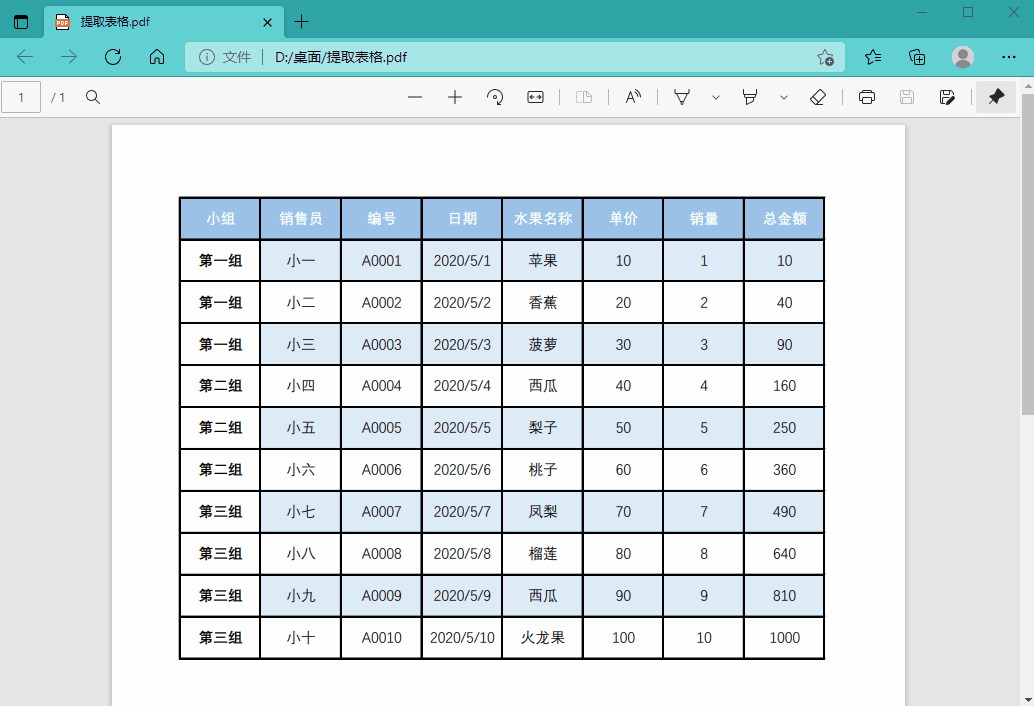
方法一:Word打开表格
1.首先我们找到PDF文件,右键选择「打开方式」,然后点击「选择其他应用」-「更多应用」,找到以“Word”选项,在点击「确定」。
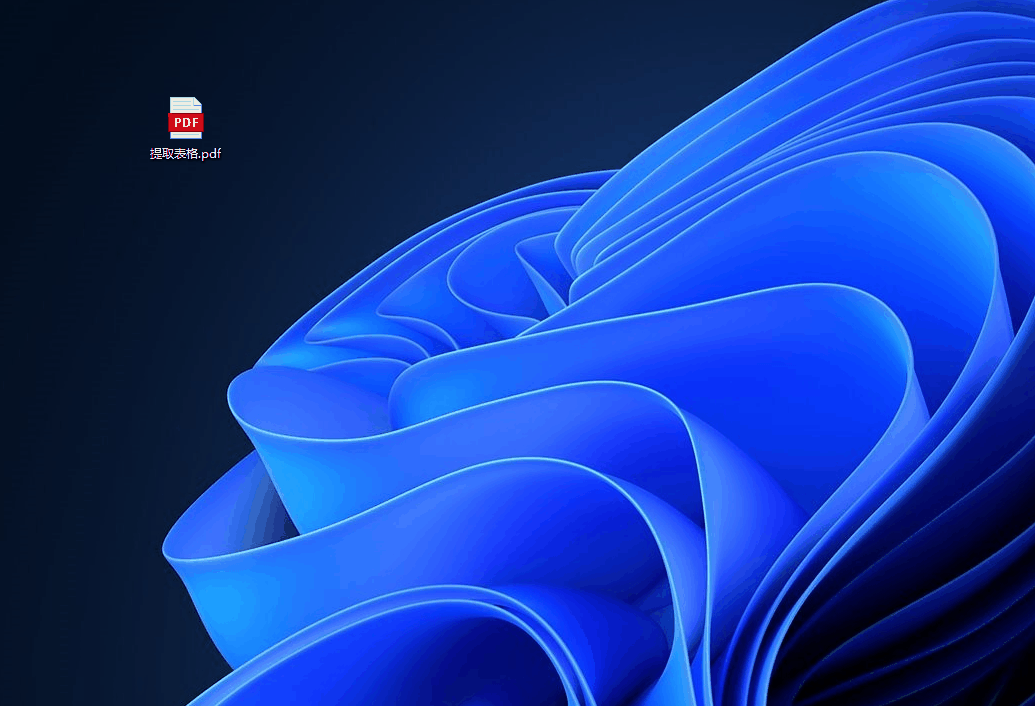
2.随后自动打开Word文档,会弹出一个提示窗,直接点击「确定」;此时,PDF文件中的表格,转换到Word里面了,还支持修改编辑。
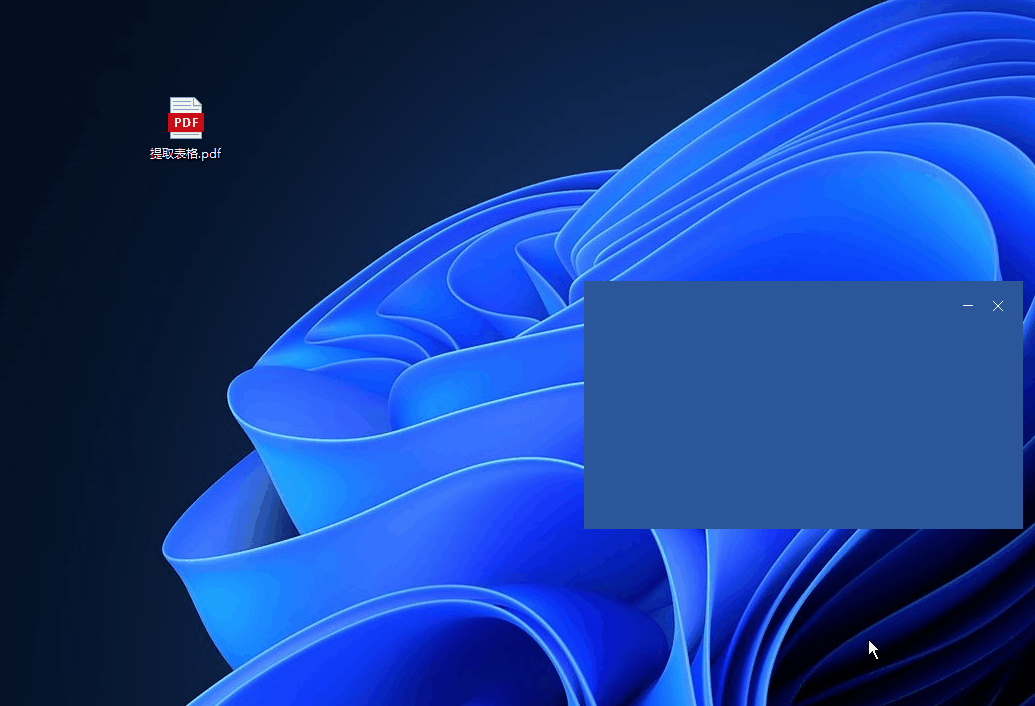
3.接下来按下快捷键「Ctrl+A」全选表格,右击选择「剪切」;在桌面上新建一个Excel文件,打开后按下快捷键「Ctrl+V」粘贴表格。
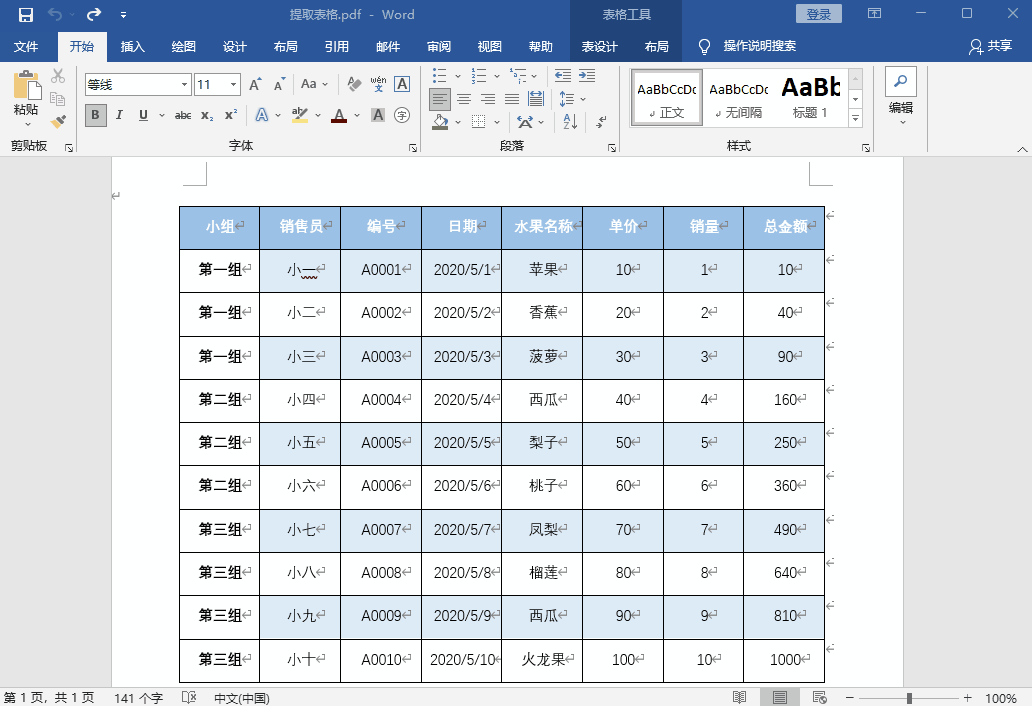
4.这样PDF文件中的表格,就被提取到Excel中了,依旧保留着原格式。在Excel中可以更好地调整表格,最后单独保存起来。
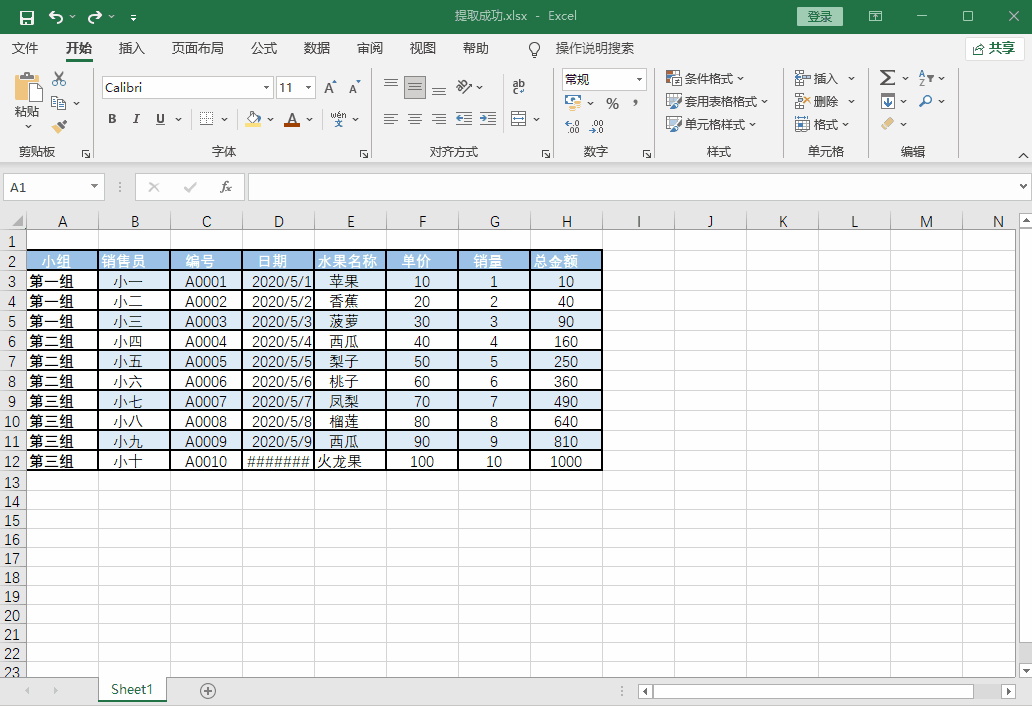
方法二:PDF转换成Excel
如果你觉得上面的方法太麻烦,可以借助「迅捷PDF转换器」,将PDF文件一键转换成Excel。
1.打开这款工具后,找到「PDF转换」-「PDF转换其他」-「文件转Excel」功能,然后点击「添加文件」,将PDF文件批量添加进来。
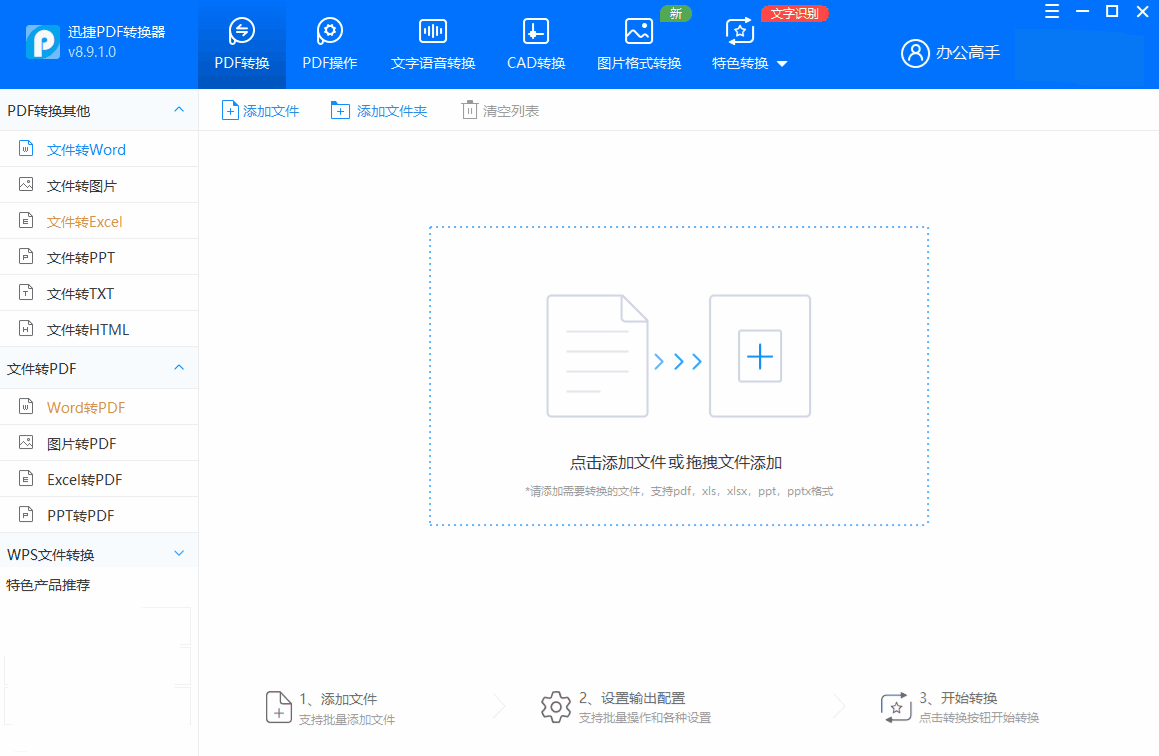
2.接着在底部设置转换模式,如果表格在图片上,还能启用OCR文字识别,最后点击「开始转换」,等待转换完成,点开查看效果如何。
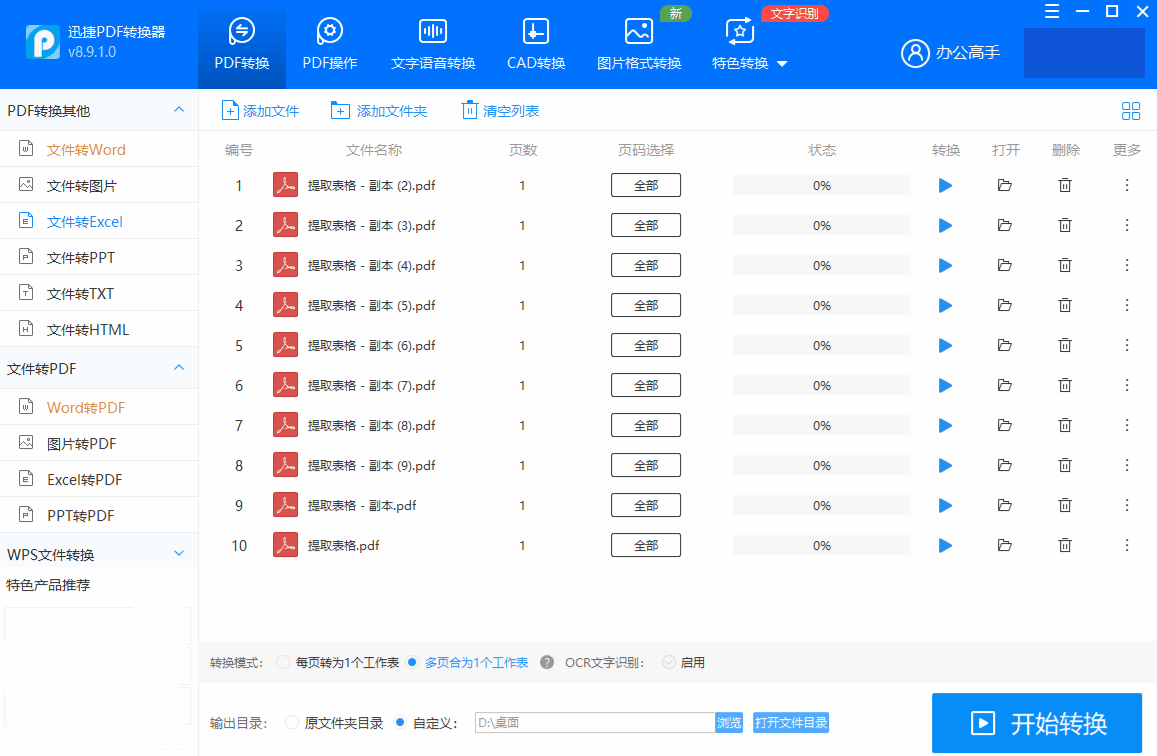
如何从PDF文件中提取表格到Excel?上面这两种方法,希望可以帮助到大家。